1. Tomcat
Tomcat是依赖Java的服务器软件,因此使用时需要jdk
安装与启动
官网下载安装包,解压到自己想要的文件夹下【文件夹不用中文】即可
打开bin目录下的startup.bat即可启动,注意此窗口关闭后服务器也关闭。
当服务器启动不成功时,启动命令窗口会一闪而过
解决方法:
1、命令提示符cd 进入bin目录
2、运行catalina run命令(也是启动服务器命令),有错误时会有提示信息,根据提示进行排查
目录结构
-
bin:包含tomcat启动命令以及停止tomcat命令等批处理,可执行文件
-
conf:包含的是tomcat的配置文件【其中server.xml可以修改访问端口等信息】
<Connector port="8080" protocol="HTTP/1.1" connectionTimeout="20000" redirectPort="8443" /> -
lib:tomcat运行依赖的jar包
-
logs:tomcat的运行日志文件
-
temp:tomcat存取临时文件的文件夹
-
webapps:里面集合了索引的web项目,每一个文件夹就代表一个web项目,Tomcat启动默认访问ROOT目录。我们以后写好的web项目也放在 webapps,一般访问一个web项目默认都是展示index页面
-
work:保存tomcat运行时编译好的一些文件
2. Maven
Maven的作用是帮忙自动导入和配置开发过程需要的jar包
pom.xml文件是Maven的核心配置文件
配置
官网下载完解压后,进行环境变量配置【我的电脑–>属性–>高级系统设置–>环境变量】,配置完毕后在控制台执行
mvn -v,若有内容则配置成功
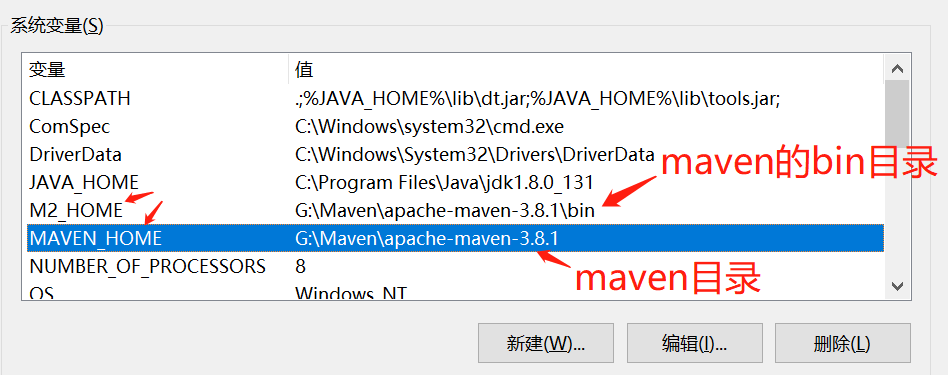
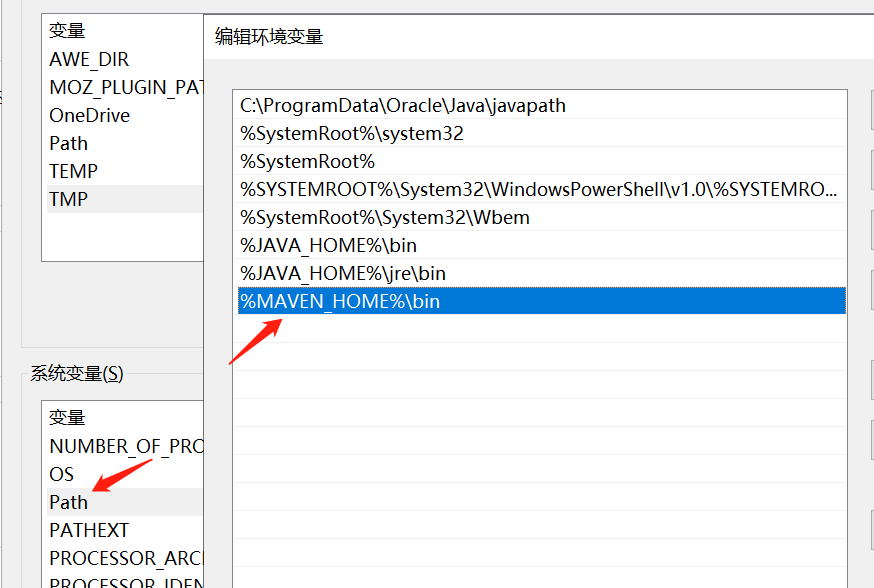

阿里云镜像
//为了使引入jar包速度更快,需要在setting.xml配置文件中的<mirrors><mirrors>中插入如下代码
<mirror>
<id>alimaven</id>
<name>aliyun maven</name>
<url>http://maven.aliyun.com/nexus/content/groups/public/</url>
<mirrorOf>central</mirrorOf>
</mirror>
本地仓库
将下载的jar包存在本地,更方便使用,默认存放在C盘,可以在setting.xml中设置仓库地址
//写在<settings>下即可
<localRepository>G:\Maven\apache-maven-3.8.1\maven_repository</localRepository>
Maven仓库的使用
API大本营:https://mvnrepository.com/
搜索自己需要的API并且选择人数较多的进入,也可以去CSDN搜索别人整理好的依赖,以下是例子
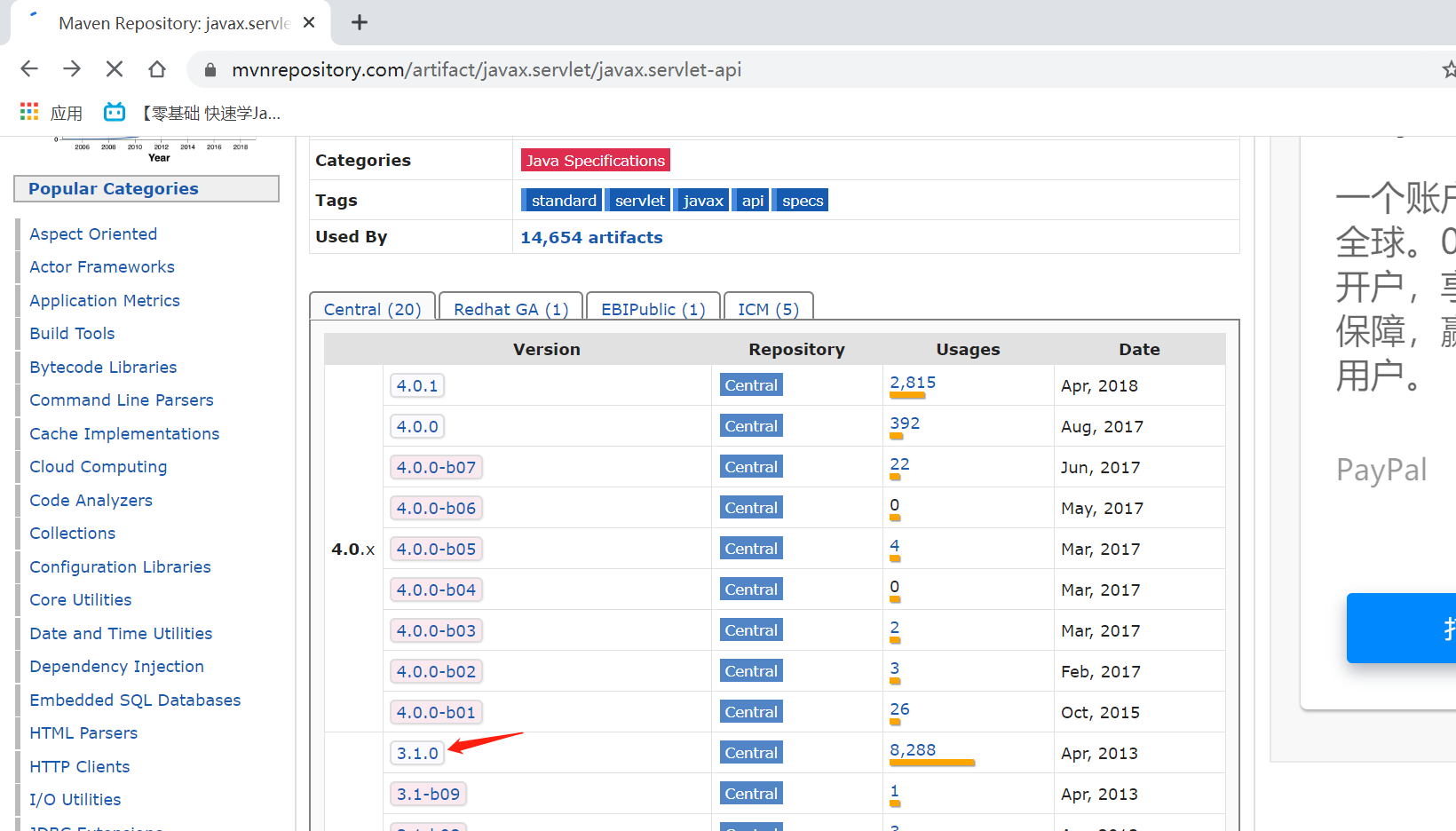
- 复制
Maven依赖语句后添加到pom.xml文件,记得删除作用域<scope></scope>
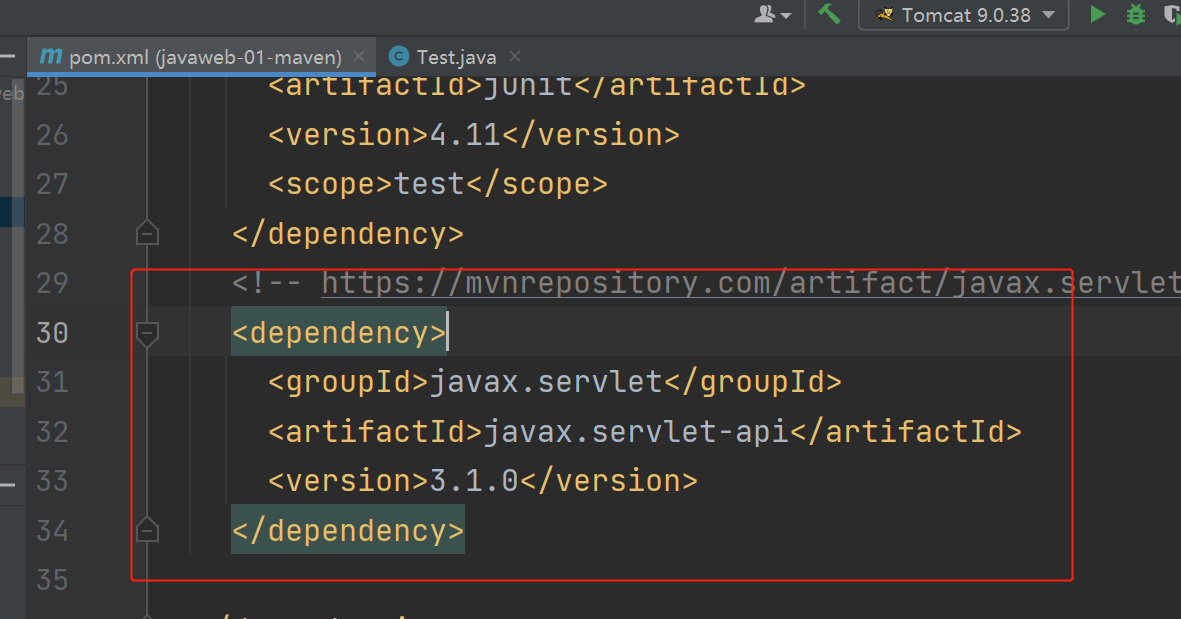
父子Maven
创建一个空白Maven项目,在此Maven项目内再创建Maven项目,则这两个项目之间构成父子关系
//若父项目依赖放在如下标签里,则其导入的jar包与子项目共有,子项目不必在导入一次
<dependencies>父项目依赖</dependencies>
3. IDEA创建Maven项目
使用Maven模板创建Web项目
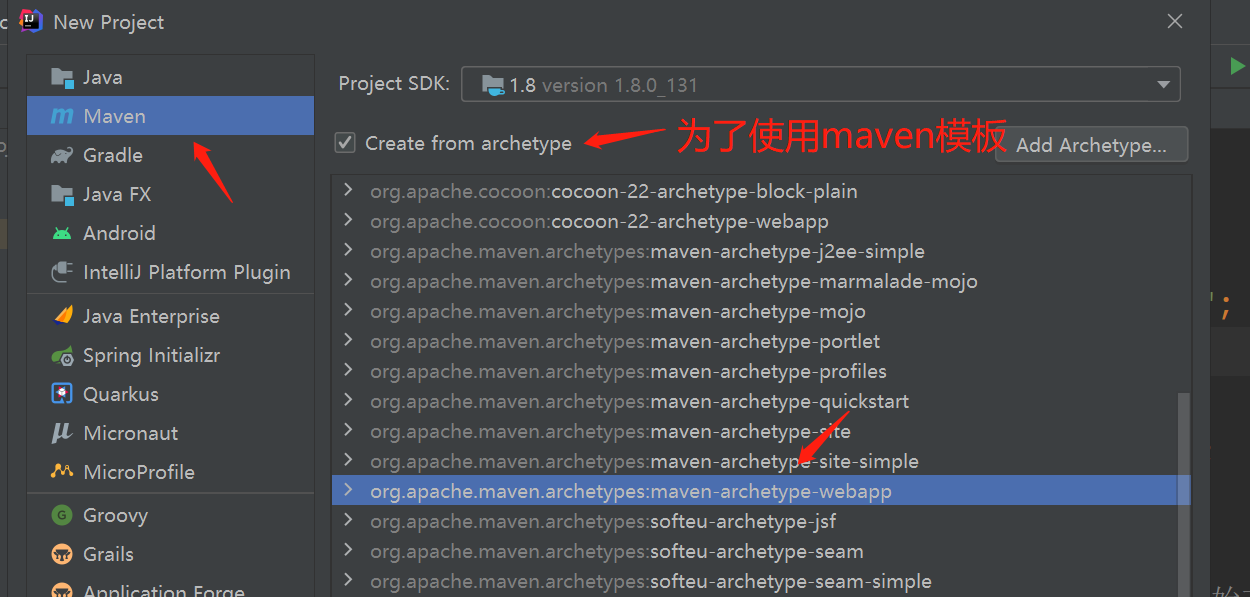
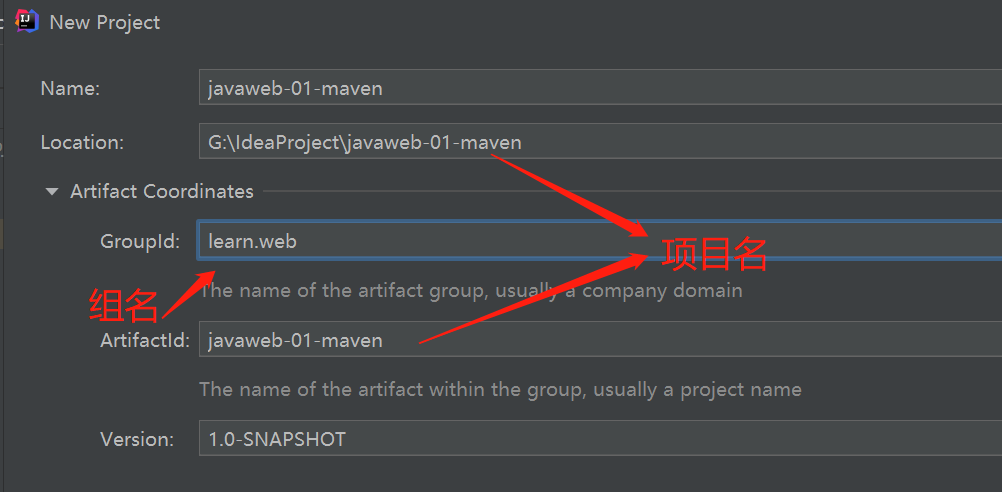
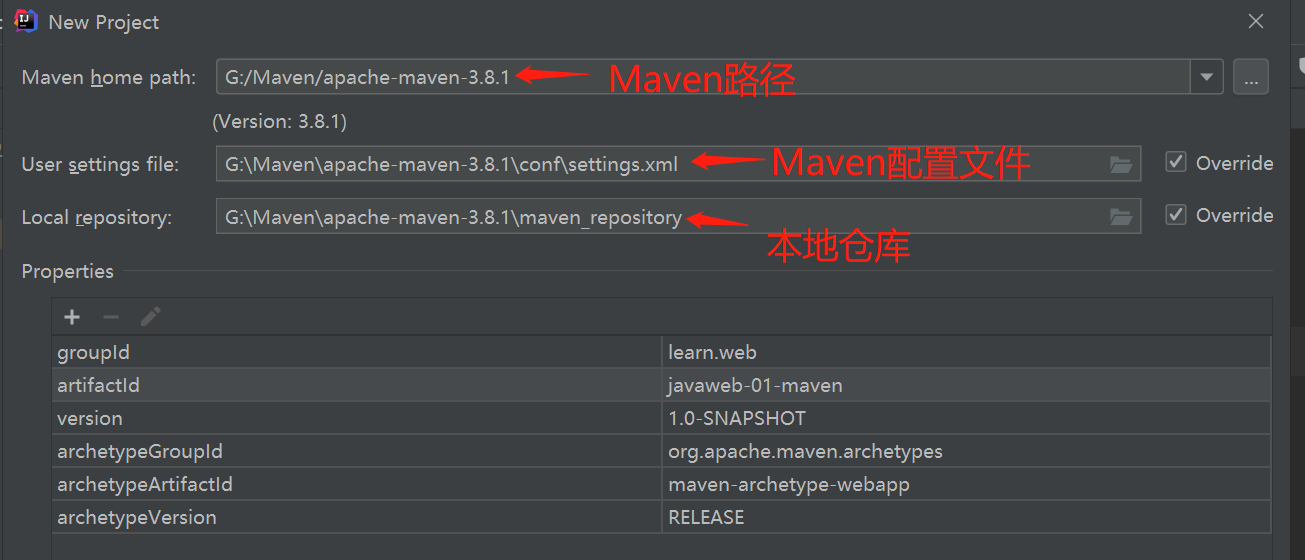
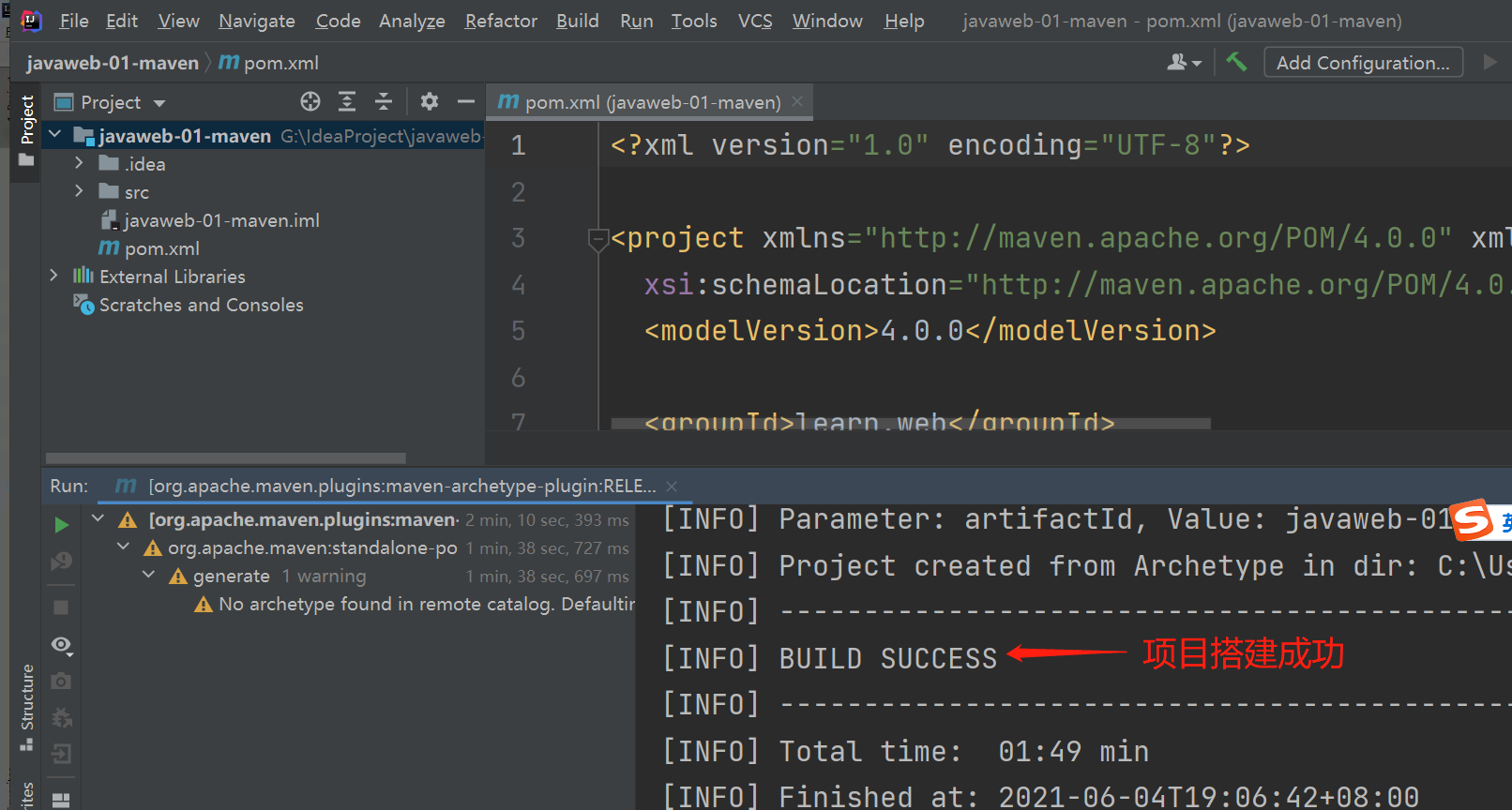
可以在IDEA的Setting中设置Maven相关信息,有时候项目会使用IDEA默认Maven,因此需要留意
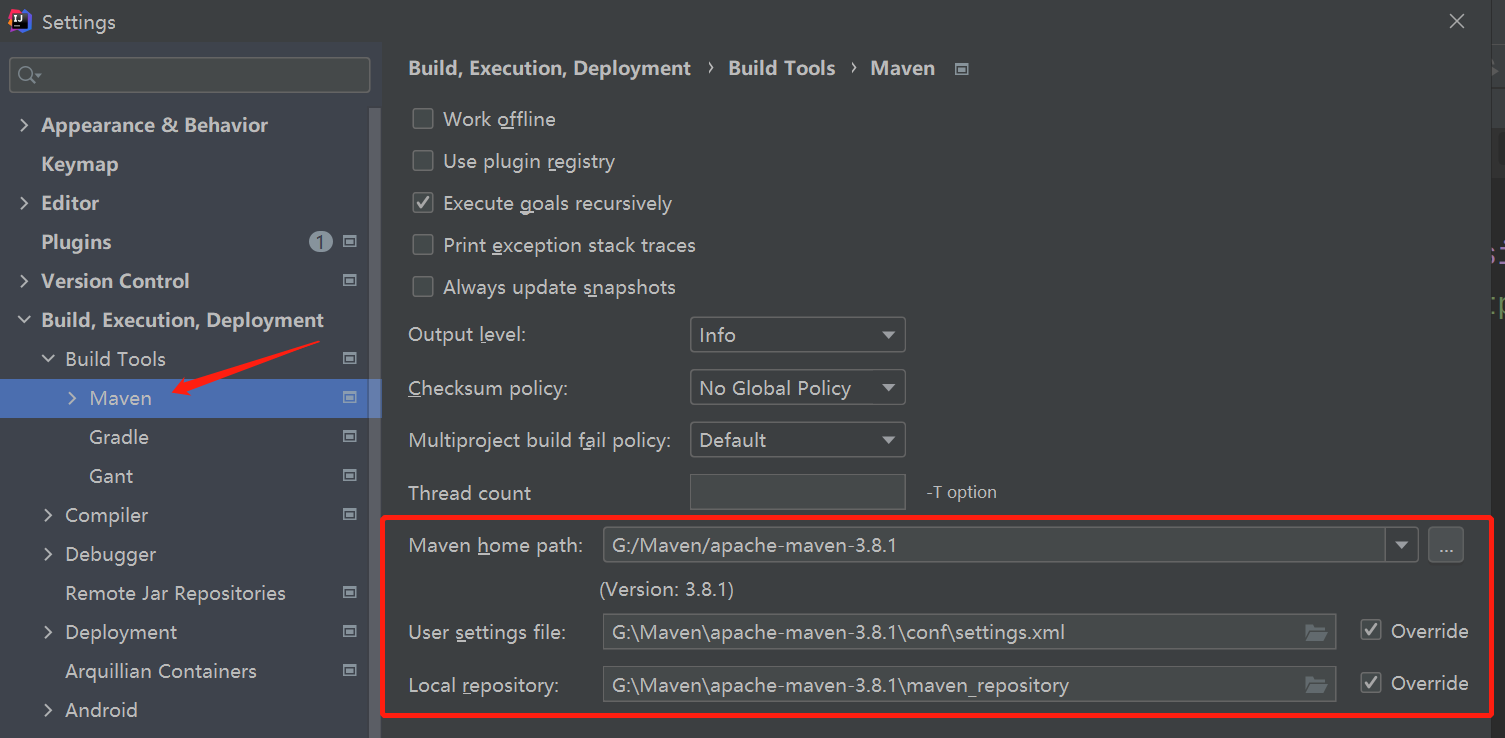
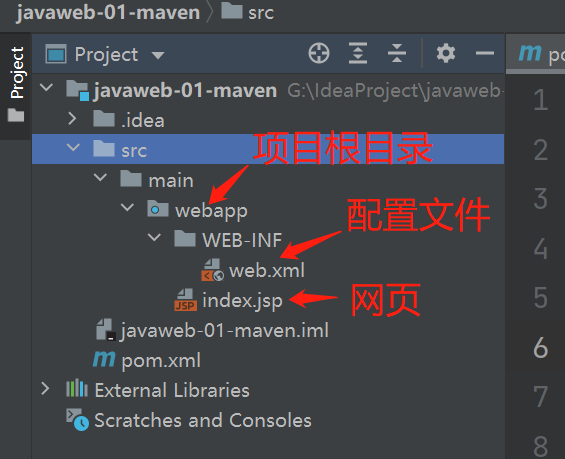
一个Web项目除了页面外还需要java源代码以及对应配置文件,因此我们手动创建两个文件夹java和resource。java文件夹需要使其成为源代码目录才能创建class类;同理resource也要标记为资源文件夹
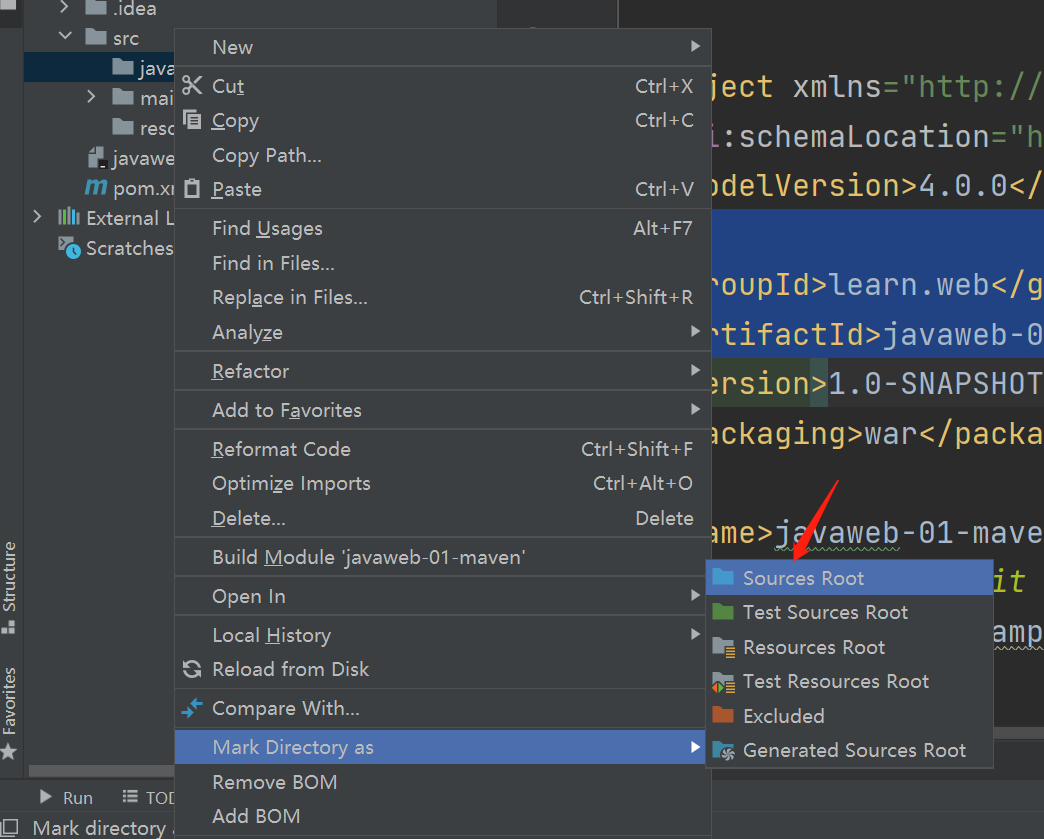
也可以在Setting的Project Structure中进行设置
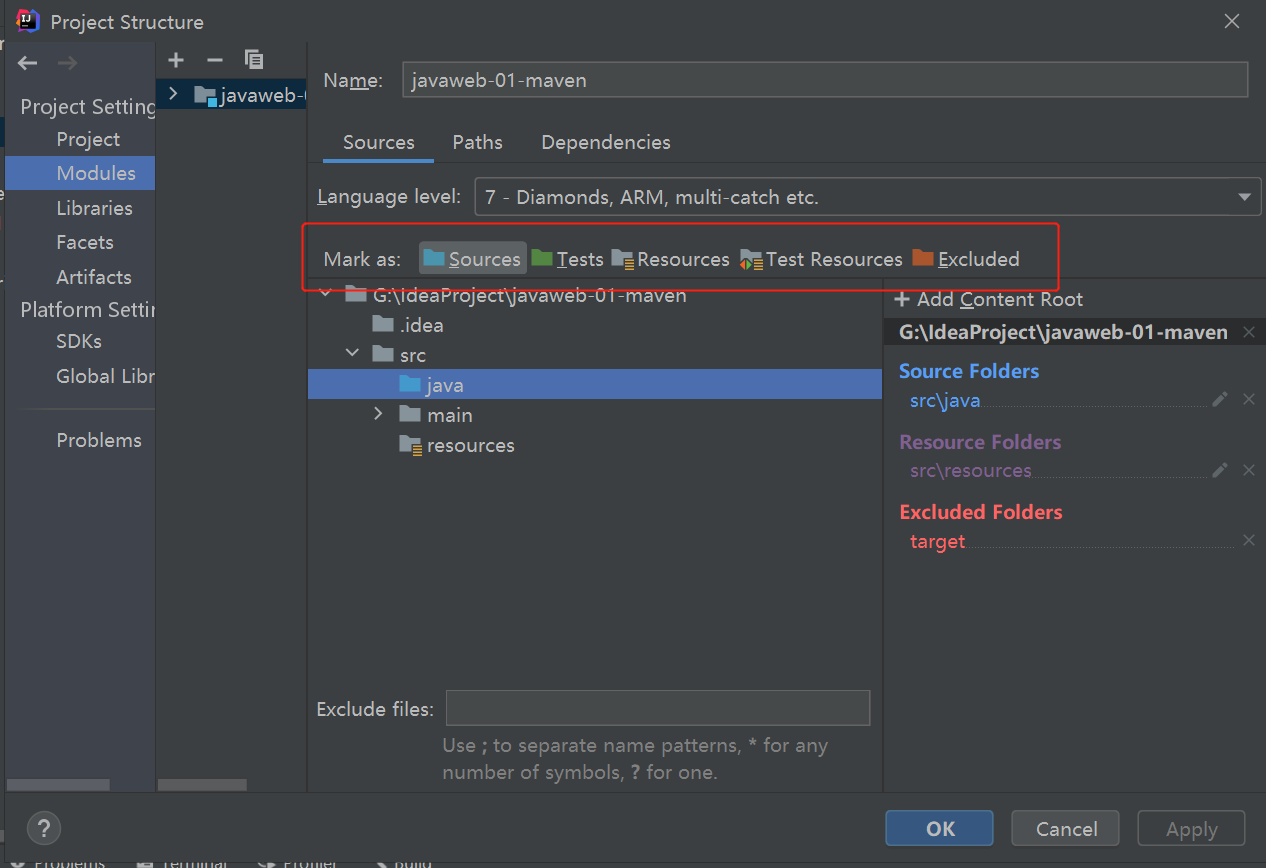
不使用Maven模板创建
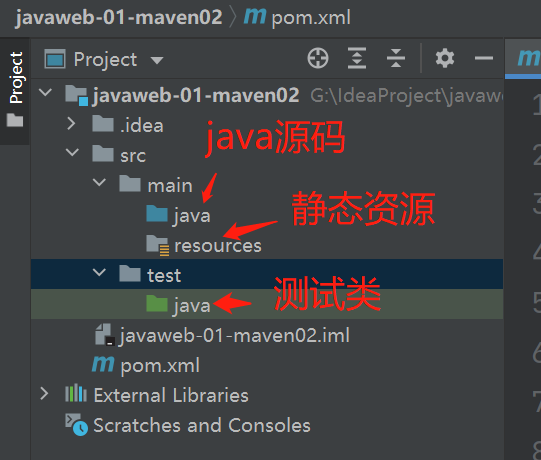
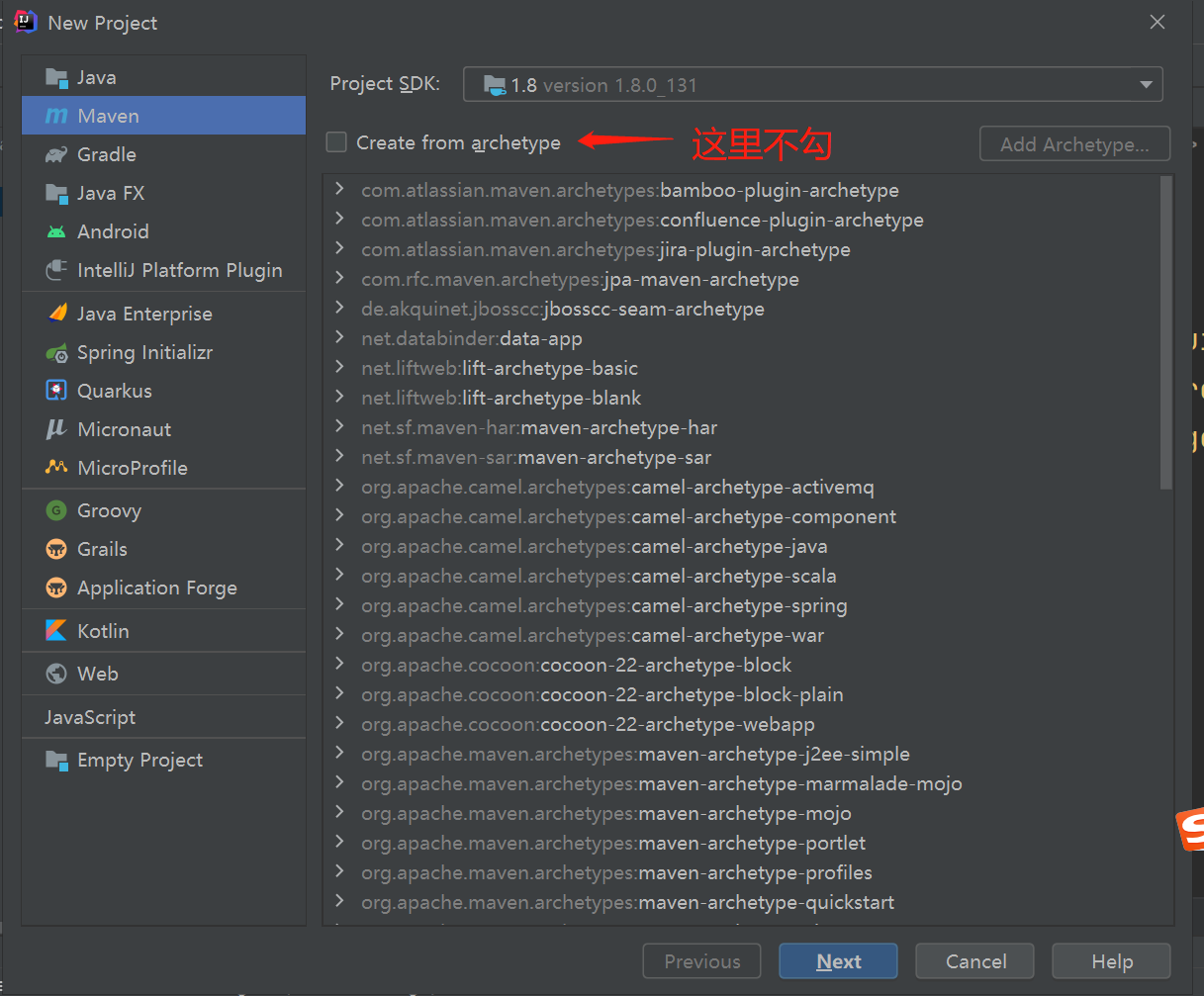
解决java目录下资源文件无法导出的问题
//在pom.xml下导入此标签内容即可
<build>
<!-- 在build中配置resources 防止资源导出失败问题-->
<resources>
<resource>
<directory>src/main/java</directory>
<includes>
<include>**/*.properties</include>
<include>**/*.xml</include>
</includes>
<filtering>true</filtering>
</resource>
</resources>
</build>
4. IDEA部署Tomcat
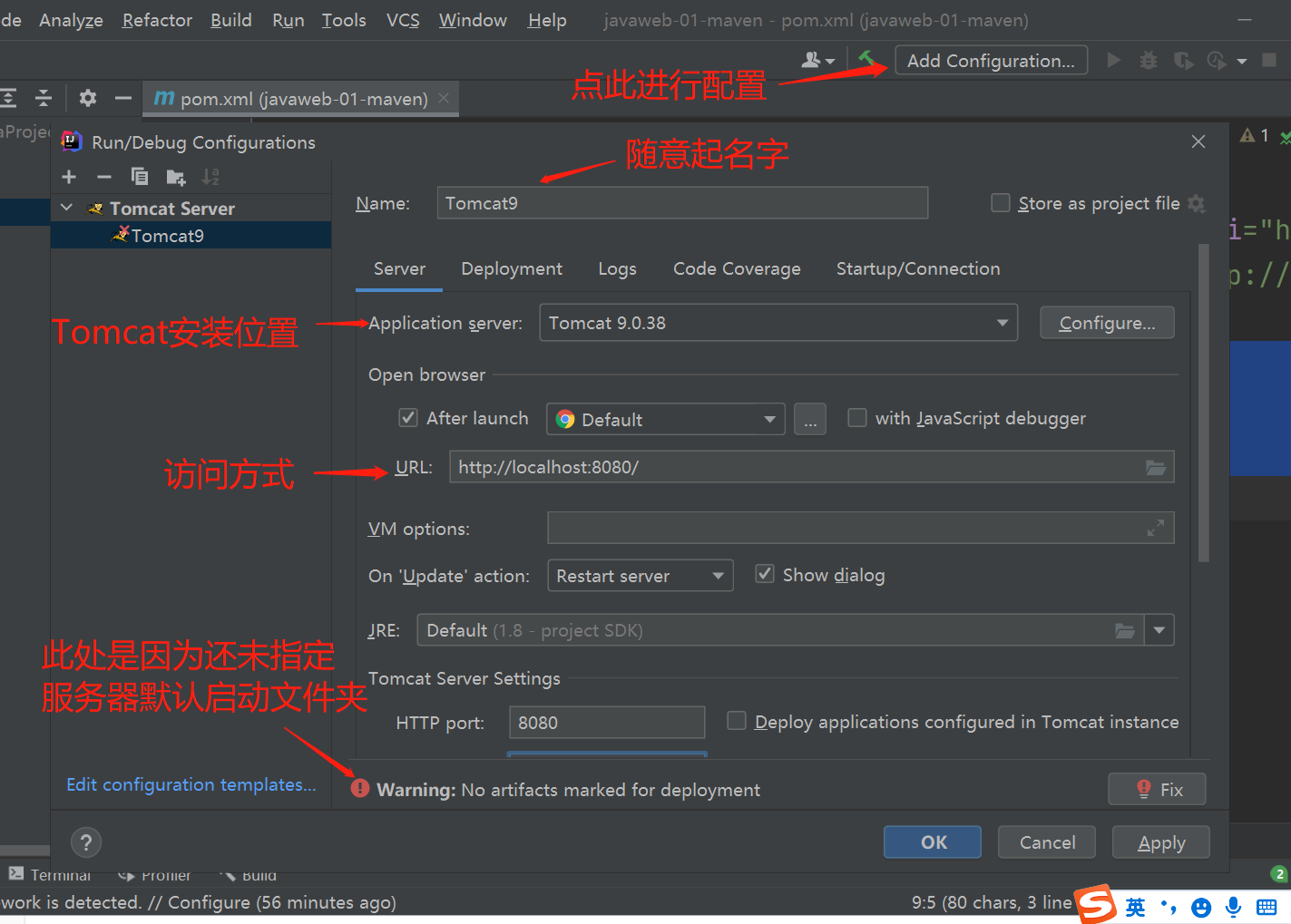
解决警告问题
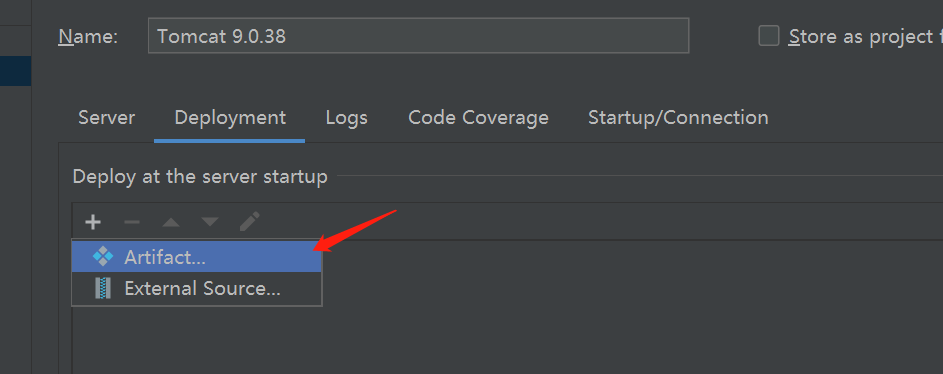
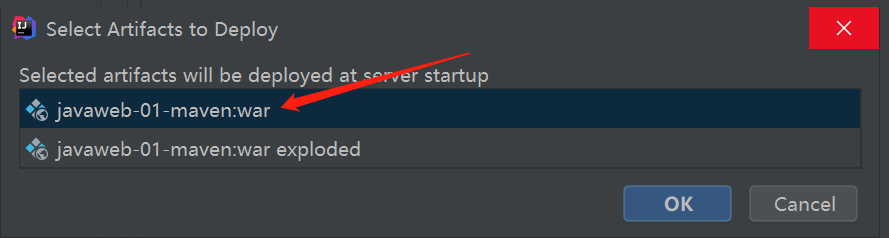

只有在Deployment中设置了Application context的项目才可以在IDEA启动的Tomcat服务器中被识别,比如想要访问book04项目,那就把项目对应的web文件夹添加进来并设置访问方式即可






















 1万+
1万+











 被折叠的 条评论
为什么被折叠?
被折叠的 条评论
为什么被折叠?








